電腦如何遠(yuǎn)程控制另一臺電腦 win10電腦遠(yuǎn)程控制另一臺電腦的操作方法
更新日期:2024-03-21 06:11:18
來源:投稿
我之前有用QQ上的遠(yuǎn)程控制來控制過另一臺電腦,應(yīng)該有很多人都用過這個功能。但是使用QQ上的遠(yuǎn)程控制功能,如果被控端的操作系統(tǒng)是win10,可能在控制對方桌面進(jìn)行操作的時候,就會提示“qq遠(yuǎn)程系統(tǒng)權(quán)限原因,暫時無法操作”,那么電腦如何遠(yuǎn)程控制另一臺電腦?可以來看看下面的內(nèi)容。

工具/原料
系統(tǒng)版本:windows10系統(tǒng)
品牌型號:Lenovo E490
電腦如何遠(yuǎn)程控制另一臺電腦
1、右鍵單擊“此電腦”圖標(biāo),在出現(xiàn)的界面選擇“屬性”。
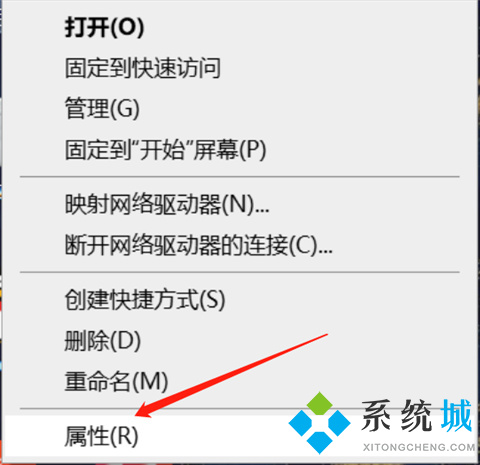
2、在“屬性”界面找到并點(diǎn)擊“遠(yuǎn)程設(shè)置”。
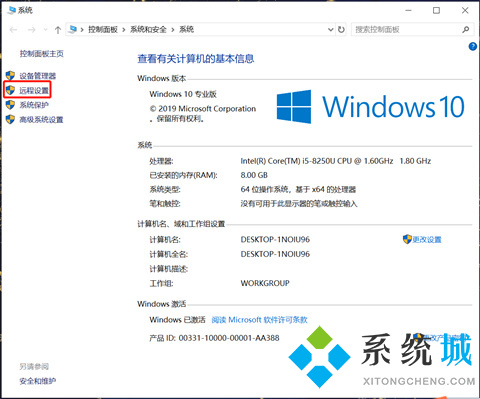
3、在此界面勾選允許遠(yuǎn)程連接。
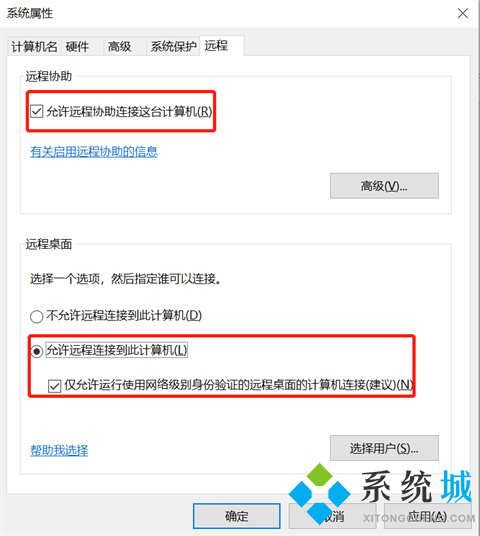
4、選擇完成后點(diǎn)擊“應(yīng)用”,鼠標(biāo)右鍵單擊桌面“windows圖標(biāo)”,在彈出的菜單中選擇“運(yùn)行”。
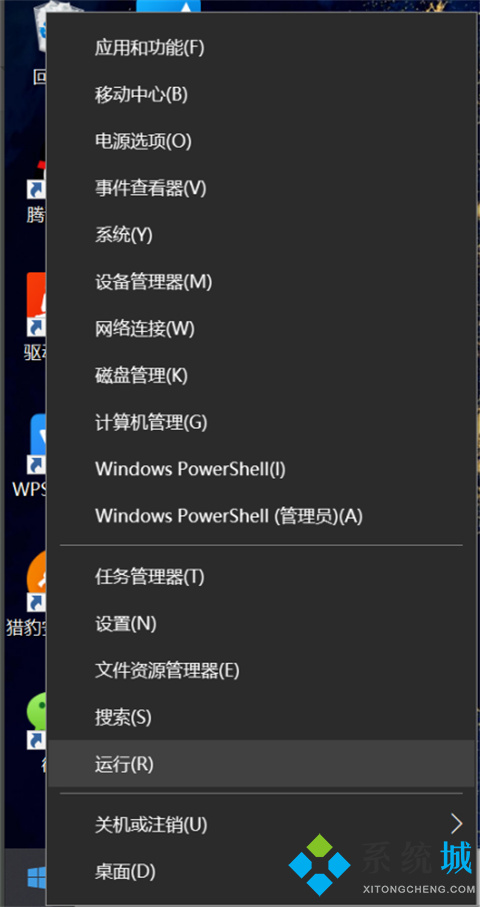
5、在運(yùn)行框中輸入“mstsc”,點(diǎn)擊“確定”打開遠(yuǎn)程桌面連接頁面。

6、輸入需要遠(yuǎn)程控制電腦的ip地址,輸入完成后點(diǎn)擊“連接”即可。

總結(jié):
1、右鍵單擊“此電腦”圖標(biāo),在出現(xiàn)的界面選擇“屬性”。
2、在“屬性”界面找到并點(diǎn)擊“遠(yuǎn)程設(shè)置”。
3、在此界面勾選允許遠(yuǎn)程連接。
4、選擇完成后點(diǎn)擊“應(yīng)用”,鼠標(biāo)右鍵單擊桌面“windows圖標(biāo)”,在彈出的菜單中選擇“運(yùn)行”。
5、在運(yùn)行框中輸入“mstsc”,點(diǎn)擊“確定”打開遠(yuǎn)程桌面連接頁面。
6、輸入需要遠(yuǎn)程控制電腦的ip地址,輸入完成后點(diǎn)擊“連接”即可。
以上的全部內(nèi)容就是系統(tǒng)為大家提供的電腦如何遠(yuǎn)程控制另一臺電腦的具體操作方法介紹啦~希望對大家有幫助~系統(tǒng)感謝您的閱讀!
- monterey12.1正式版無法檢測更新詳情0次
- zui13更新計(jì)劃詳細(xì)介紹0次
- 優(yōu)麒麟u盤安裝詳細(xì)教程0次
- 優(yōu)麒麟和銀河麒麟?yún)^(qū)別詳細(xì)介紹0次
- monterey屏幕鏡像使用教程0次
- monterey關(guān)閉sip教程0次
- 優(yōu)麒麟操作系統(tǒng)詳細(xì)評測0次
- monterey支持多設(shè)備互動嗎詳情0次
- 優(yōu)麒麟中文設(shè)置教程0次
- monterey和bigsur區(qū)別詳細(xì)介紹0次
周
月











